Cateye CatEye Fit [CC-PD100W] Computer Manuel utilisateur
PDF
Télécharger
Document
CATEYE FIT CC-PD100W FR Noms des éléments Couvercle du compartiment de la pile Avant d’utiliser l’ordinateur, veuillez lire attentivement ce manuel puis le garder dans un endroit sûr comme référence. MODE MENU Cet appareil peut être utilisé pour mesurer la vitesse et la distance lorsqu’il est installé sur votre vélo, et peut aussi être utilisé comme un podomètre pour mesurer le nombre de calories brulées et le nombre de pas que vous faites lorsque vous le transportez avec vous tout le temps. Premièrement, lisez les sections «Préparer l’ordinateur» et «Comment faire pour installer l’appareil sur votre vélo». MODE Section point Suivez toutes les instructions de la procédure de formatage, lorsque vous utilisez l’appareil la première fois ou que vous restaurez les réglages originaux de l’appareil. 1 Enlever la feuille d’isolation Enlevez le couvercle du compartiment des piles, et enfoncez l’onglet du compartiment des piles pour faire sortir les piles. 4 Régler la date est appuyé, «YY/MM/DD» (Année, Mois, Jour) clignotera dans différents ordre pour la sélection. 2. Lorsque le bouton MODE est YY/MM/DD appuyé sans arrêter, l’élément à régler apparaîtra pour la sélection, et «11» (Année) clignotera. 3. Appuyez sur le bouton MODE pour augmenter la valeur clignotante, ou appuyez sans arrêter pour changer l’élément à régler. Réglez «Mois» et «Jour» de la même manière. 4. Appuyez sur le bouton MENU pour aller à «Régler l’heure». * Lorsque vous n’avez pas réglé correctement la date, «ERREUR» s’affichera. Feuille d’isolation Le compartiment des piles est levé lorsque l’un des onglets est tiré vers le haut. Enlevez la feuille d’isolation de dessous les piles. * Si les piles sont détachées, insérez-les correctement. ( Installation de la pile) * Insérez le compartiment des piles avec le symbole vers le côté avant de l’ordinateur. 5 Régler l’heure AC est appuyé, «KM. CM. KG» et «MILE. INCH. LB» clignoteront l’un après l’autre pour la sélection. 2. Lorsque les unités de mesure désirées sont affichées, appuyez sur le bouton MENU . ETRTO 47-203 54-203 40-254 47-254 40-305 47-305 54-305 28-349 37-349 32-369 40-355 47-355 32-406 35-406 40-406 47-406 50-406 28-451 37-451 37-501 40-501 47-507 50-507 54-507 25-520 8 Entrer la distance d’un pas Entrez la distance d’un de vos pas dans l’unité que vous avez sélectionné (CM Comment ou INCH). ( faire pour mesurer la distance d’un pas) Réglez la valeur de la même manière que dans l’étape 6. Appuyez sur le bouton MENU pour confirmer le réglage. Les réglages de l’ordinateur sont maintenant terminés. 28-540 32-540 25-559 32-559 37-559 40-559 47-559 50-559 54-559 Comment faire pour mesurer la distance d’un pas La distance d’un pas est la distance exacte entre les empreintes de vos pieds. Faites une marque au niveau de votre pied et un point après avoir fait 10 pas normaux, puis mesurez la distance. * La distance de pas s’agrandie lorsque vous marchez plus rapidement. Pour mesurer correctement, marchez à vitesse normale. Une distance de pas moyenne est déterminée en divisant la distance mesurée par 10 (le nombre de pas). Distance marchée A / 10 (Nombre de pas) = Distance de pas Entrez la circonférence des roues de votre vélo (distance par tour) en mm. ( Tableau de référence de circonférence des roues) 1. Appuyez sur le bouton MODE pour ajuster la valeur, et appuyez sans arrêter pour aller au chiffre suivant. Entrez la valeur de «chiffre d’unité» jusqu’à «chiffre de milliers» de la même manière. 2. Appuyez sur le bouton MENU pour aller à «Entrer le poids». 1. Lorsque le bouton MODE * Généralement, la taille des pneus est indiquée sur le flanc des pneus. Entrez votre poids dans l’unité que vous avez sélectionné dans l’étape 3 (KG ou LB). Réglez la valeur de la même manière que dans l’étape 6. Appuyez sur le bouton MENU pour aller à «Entrer la distance d’un pas». 6 Entrer la circonférence des roues 3 Sélectionnez les unités de mesure (Vitesse, Distance d’un pas et Poids) Tableau de référence de la circonférence des roues 7 Entrer le poids Affichage de l’heure Réglez le format d’affichage sur «12H» ou «24H», et les valeurs «Heure» et «Minute» de la même manière que lors de l’étape 4. Appuyez sur le bouton MENU pour continuer avec «Entrer la circonférence des roues». Heure/Minute * Pour le format d’affichage «12H», sélectionnez «AM» (matin) ou «PM» (après-midi). 2 Appuyez sur le bouton AC en appuyant en même temps sur le bouton MENU (opération de formatage). * Lorsque vous avez entré une valeur incorrecte, «ERREUR» s’affichera. Format d’affichage 1. Lorsque le bouton MODE Compartiment des piles Vérifiez que l’écran entier s’allume pendant 5 secondes. * Appuyez pendant 3 secondes sur le bouton MENU après MENU avoir relâché le bouton AC. Clic AC Notre site Web montre comment faire pour installer l’appareil sur votre vélo et pour faire les réglages, en utilisant un film facile à comprendre (http://www.cateye.com). Préparer l’ordinateur Lorsque l’ordinateur est monté sur le support 10 ETRTO 57-559 58-559 75-559 28-590 37-590 37-584 20-571 23-571 25-571 40-590 40-584 25-630 28-630 32-630 37-630 18-622 19-622 20-622 23-622 25-622 28-622 30-622 32-622 35-622 38-622 40-622 42-622 44-622 45-622 47-622 54-622 60-622 Taille de la roue L (mm) 26x2,125 2070 26x2,35 2083 26x3,00 2170 26x1-1/8 1970 26x1-3/8 2068 26x1-1/2 2100 650C Tubuler 1920 26x7/8 650x20C 1938 650x23C 1944 650x25C 1952 26x1(571) 650x38A 2125 650x38B 2105 27x1(630) 2145 27x1-1/8 2155 27x1-1/4 2161 27x1-3/8 2169 700x18C 2070 700x19C 2080 700x20C 2086 700x23C 2096 700x25C 2105 700x28C 2136 700x30C 2146 700x32C 2155 700C Tubuler 2130 700x35C 2168 700x38C 2180 700x40C 2200 700x42C 2224 700x44C 2235 700x45C 2242 700x47C 2268 29x2,1 2288 29x2,3 2326 Mesurer la circonférence de la roue (L) de votre vélo Pour obtenir une valeur plus précise de calibrage, faites un tour de roue complet. Lorsque la valve est perpendiculaire L mm par rapport au sol, faites une marque sur le sol au point de la valve. Avec un conducteur assis sur le vélo, faites avancer le vélo en ligne droite jusqu’à ce que la roue ait fait un tour entier, puis faites une nouvelle marque sur le sol lorsque la valve est à nouveau perpendiculaire par rapport au sol. Mesurez la distance en minimètres. C’est la méthode de calibrage la plus précise. 2 3 Taille de la roue L (mm) 12x1,75 935 12x1,95 940 14x1,50 1020 14x1,75 1055 16x1,50 1185 16x1,75 1195 16x2,00 1245 16x1-1/8 1290 16x1-3/8 1300 17x1-1/4 (369) 1340 18x1,50 1340 18x1,75 1350 20x1,25 1450 20x1,35 1460 20x1,50 1490 20x1,75 1515 20x1,95 1565 20x1-1/8 1545 20x1-3/8 1615 22x1-3/8 1770 22x1-1/2 1785 24x1,75 1890 24x2,00 1925 24x2,125 1965 24x1(520) 1753 24x3/4 Tubuler 1785 24x1-1/8 1795 24x1-1/4 1905 26x1(559) 1913 26x1,25 1950 26x1,40 2005 26x1,50 2010 26x1,75 2023 26x1,95 2050 26x2,10 2068 1 A Comment faire pour installer l’appareil sur votre vélo Contenu de la boîte Molette Support Coussinet en caoutchouc du support Bande de support Capteur de vitesse Coussinet en caoutchouc du capteur Aimant Attache en nylon (x2) Installez le support et l’ordinateur Conditions d’installation • Le dos de l’ordinateur doit faire face au capteur de vitesse. OUI ! NON ! Lorsque vous attachez le support à la barre Enlever/installer l’ordinateur Tige Coussinet en caoutchouc du support Bande de support Enlever l’arrière Couper Attention : Arrondissez la partie pointue de la bande du support pour réduire le risque de blessure. Support Lorsque vous attachez le support au guidon Bande de support Guidon Coussinet en caoutchouc du support Clic Installez-le fermement en place jusqu’à ce que vous entendiez un clic. molette Enlever l’arrière Max 70 cm Support * Pour une meilleur sensitivité, attachez le support de manière à ce que le dos de l’ordinateur fasse face au capteur de vitesse. * Utilisez les pièces optionnelles appropriées lorsque vous attachez à un guidon en forme aéro ou une grosse barre. En le tenant avec une main, poussez-le pour le faire sortie comme si vous levez la partie frontale. Installer le capteur de vitesse et l’aimant Conditions d’installation • La distance entre le capteur de vitesse est l’ordinateur doit être moins de 70 cm. • L’aimant doit passer dans la zone de capteur du capteur de vitesse. Installer le capteur de vitesse • La distance entre le capteur de vitesse et l’aimant doit être 5 mm ou moins. Zone du capteur Zone du capteur Capteur de vitesse Aimant SENS Fourchette frontale droite Tirer fermement Rayon Aimant SE NS OR ZO NE Capteur de vitesse Coussinet en caoutchouc du capteur Installer l’aimant SENS OR ZONE SEN SOR ZON E OR ZO NE Aimant Vers la zone du capteur 5 mm Lorsque vous avez installez le capteur de vitesse, vérifiez que la vitesse s’affiche sur l’ordinateur en faisant tourner la roue avant avec l’ordinateur installé dans le support. Si elle ne s’affiche pas, vérifiez les conditions d’installation et vérifiez les positions du capteur de vitesse et de l’aimant. Capteur de vitesse Attaches en nylon Attention : L’ordinateur en mode vélo mesure la vitesse seulement lorsqu’il est installé dans le support. Comment l’utiliser Marcher (écran de mesure du mode podomètre) Conduire votre vélo (écran de mesure du mode vélo) 1 Transporter 1 Installer Enlevez l’ordinateur du support et mettez-le dans votre sac ou votre poche. Mode Podomètre Installez l’ordinateur sur le support. Dans le mode marche, normalement l’ordinateur n’affiche rien. L’écran s’allume lorsque le bouton est pressé, mais s’éteint 30 secondes plus tard. Nombre de pas Icône de marche * Lorsque l’ordinateur est indépendant, l’icône de marche s’affiche et l’appareil change automatiquement au mode marche. 2 Commencer/arrêter la mesure Mode Vélo L’écran suivant s’affiche pendant la mesure. Lorsque l’écran est éteint, appuyez sur n’importe quel bouton. Vitesse actuelle Unité de vitesse Icône de vélo Clic * Installez-le fermement en place jusqu’à ce que vous entendiez un clic. * Lorsque l’ordinateur a été remis en place, l’icône de vélo s’affiche et l’appareil change automatiquement au mode vélo. Heure Données sélectionnées Lorsque l’écran est allumé, appuyez sur le bouton MODE pour changer les données sélectionnées dans la ligne en bas de l’écran. Heure Données sélectionnées Appuyez sur la section point à l’avant de l’ordinateur pour changer les données sélectionnées dans la ligne en bas de l’écran. Durée écoulée MODE 2 Commencer/arrêter la mesure Durée de marche Distance de la route MODE MODE La mesure commence automatiquement dès que vous faites au moins 6 pas. Vitesse moyenne MODE Distance de marche La mesure commence/s’arrête automatiquement en fonction des mouvements de votre vélo. Pendant la mesure, «km/h» ou «mph» clignote. MODE MODE Calories brulées MODE Vitesse maximale MODE Calories brulées Mode économie d’énergie Réinitialiser les données Calories brulées Cet appareil passe en mode Sommeil à l’heure spécifiée. Pour commencer la mesure en mode Sommeil (réglage initial : 20h00 à 06h00), appuyez sur n’importe quel bouton pour quitter le mode Sommeil. * L’heure spécifiée peut être changée en fonction du rythme de vie. ( Changer les réglages) Lorsque l’heure de l’ordinateur atteint 0:00 le matin, les données mesurées sont automatiquement réinitialisées. * Appuyez sans arrêter sur les boutons MODE et MENU pour réinitialiser manuellement les données mesurées et affichées du mode podomètre ou vélo. La consommation calorique mesurée par cet ordinateur est comme suit. Utilisez-la comme une valeur de référence. Mode vélo : Calculé en intégrant la valeur calculée de la vitesse, toutes les secondes. Mode podomètre : Calculé en utilisant RMR (taux métabolique relatif), visant principalement les femmes de plus de 30 ans. * Pendant la mesure, l’appareil ne passe pas au mode Sommeil à l’heure spécifiée. Dans ce cas, il passe en mode Sommeil une heure après la mesure terminée. MODE MENU Afficher le résultat mesuré 1 Aller à l’écran Menu * Lorsque l’écran Menu apparaît, la mesure sera pausée. Economie de carbone Affichage des données Appuyez sans arrêter sur le bouton MENU pour aller à l’écran Menu. Par exemple : Lorsque «TOTAL» a été sélectionné Affiche l’écran de sélection de période MENU 2 Sélectionner DATA VIEW MODE (Appuyez & maintenir) Appuyez sans arrêter sur le bouton MODE pendant que «DATA VIEW» est en train de clignoter. 3 Sélectionner la période d’affichage Distance de la route Distance de marche 1. Lorsque le bouton MODE est appuyé, «TOTAL», «WEEKLY», «TODAY», et Derniers 6 jours clignoteront l’un après l’autre dans l’ordre pour la sélection. 2. Lorsque la période désirée clignote, appuyez sans arrêter sur le bouton MODE. MODE Nombre de pas 4 Afficher le résultat mesuré Lorsque le bouton MODE est appuyé, «Distance», «Nombre de pas», «Calories brulées», «Economie de carbone» apparaîtront l’un après l’autre pour la sélection, dans cet ordre, et l’appareil retournera à l’écran de sélection de la période d’affichage (3). MODE Calories brulées (distance de pas) (Marche) 5 Retourner à l’écran de mesure Appuyez sur le bouton MENU pour retourner à l’écran Menu. Appuyez à nouveau sur le bouton MENU pour retourner à l’écran de mesure précédent. MODE MODE L’icône d’économie de carbone augmente au fur et à mesure que la quantité de carbone économisé augmente. Comment faire pour calculer le carbone économisé L’économie de carbone est calculé comme suit. Distance de la route (km) x 0,15 = Economie de carbone (kg) Le facteur de 0,15 est déterminée en utilisant la valeur moyenne d’une voiture au pétrole typique de 2008, selon l’équation de «Economie de carbone pour un 1km de route pour une voiture au pétrole», décrit sur le site Web du Ministère de la terre, infrastructure, transport et tourisme (Japon). La période d’affichage et de mise à jour de la DATA VIEW La vue des données est mise à jour et les valeurs affichées sont réinitialisées, lorsque l’heure de l’ordinateur passe 0:00 le matin. (Les valeurs réinitialisées manuellement sont aussi comprises). Référez-vous à la description suivante. Elément TOTAL Total WEEKLY Semaine TODAY Aujourd’hui Derniers 6 jours Description Le total après le début de la mesure de cet ordinateur peut être affiché. Le total des derniers 7 jours, y compris aujourd’hui, peut être affiché. Les données mesurée par jour peuvent être affichées. Les données du jour précédent sont enregistrées dans la mémoire et les données d’il y a 7 jours sont effacées lors de la mise à jour à 0:00 le matin. * Lorsque les données sont réinitialisées manuellement, cela est reflêté dans les données d’aujourd’hui à ce moment. Icône de réduction de carbone * Pendant la mesure, l’appareil commence à mesurer. Réduction de carbone (vélo + marche) Changer les réglages 1 Aller à l’écran Menu Appuyez sans arrêter sur le bouton MENU dans l’écran de mesure pour aller à l’écran Menu. 4 Changer les réglages 5 Retourner à l’écran de mesure Référez-vous à la méthode suivante pour faire les réglages. MENU 2 Sélectionner SETTING 1. Lorsque le bouton MODE est appuyé, «DATA VIEW» et «SETTING» clignoteront l’un après l’autre pour la sélection. 2. Appuyez sans arrêter sur le bouton MODE pendant que «SETTING» est en train de clignoter. 3 Sélectionner l’élément à changer 1. Lorsque le bouton MODE est appuyé, l’élément clignotera l’un après l’autre pour la sélection, comme indiqué dans l’étape 4. 2. Lorsque l’élément désirée est en train de clignoter, appuyez sans arrêter sur le bouton MODE pour aller à l’écran de réglage de l’élément sélectionné. Elément CLOCK 1 Heure DATE 2 Date STRIDE Référence Préparer l’ordinateur 5 Préparer l’ordinateur 4 3 Distance de pas Préparer l’ordinateur 8 WEIGHT 4 Poids Préparer l’ordinateur 7 5 SLEEP Réglage de l’heure de sommeil WHEEL 6 Circonférence des roues Préparer l’ordinateur 6 UNIT 7 Unité de mesure Préparer l’ordinateur 3 * Le réglage de la date (DATE) ne peut être changé à la date avant la date d’enregistrement de DATA VIEW. Chaque fois que vous appuyez sur le bouton MENU, toutes les modifications sont enregistrées et l’appareil retourne automatiquement à l’écran de l’élément sélectionné, l’écran Menu puis l’écran précédent de mesure. Réglage de l’heure de sommeil Changez l’heure de début et de fin du Heure de fin mode Sommeil. Appuyez sur le bouton MODE pour augmenter la valeur clignotante, ou appuyez sans arrêter pour changer l’élément à régler. * L’appareil ne rentre pas en mode sommeil lorsque l’heure du début du sommeil est la Heure de début même que l’heure de fin du sommeil. Dans ce cas, la durée de vie des piles est plus courte. Installation de la pile Si s’allume, remplacez les piles. 1. Enlevez le couvercle du compartiment des piles, et enfoncez l’onglet du compartiment des piles pour faire sortir les piles. Le compartiment des piles est levé lorsque l’un des onglets est tiré vers le haut. 2. Insérer 2 piles au lithium (CR2032) neuves dans le compartiment des piles, avec le côté (+) face à l’autre. CR2032 Le capteur a été conçu pour recevoir les signaux à une distance maximale de 70 cm, pour réduire le risque d’interférence. Lorsque vous ajustez le capteur sans fil, veuillez noter les points suivants : • Les signaux ne seront pas reçus si la distance entre la capteur et l’ordinateur est trop grande. • La distance de réception peut être plus plus petite lorsque les piles sont usées ou lorsqu’il fait froid. • Les signaux ne peuvent être reçus que lorsque le dos de l’ordinateur fait face au capteur. Il peut y avoir des interférences, et donc des données incorrectes, lorsque l’ordinateur est installé : • Près d’une TV, un PC, une radio, un moniteur ou dans une voiture ou un train. • Près d’une voie ferrée, un passage de train, une station de TV et/ou une base radar. • Utilisé avec d’autres appareils sans fil, ou que des lampes à batterie sont proches. Compartiment des piles * Insérez le compartiment des piles avec le symbole vers le côté avant de l’ordinateur. 3. Appuyez sur le bouton AC (opération de redémarrage) AC L’écran entier s’allume. * Lors de l’opération de redémarrage, les données de la vitesse, la date, la circonférence des pneus, le poids, la distance de pas et la vue des données sont tous préservés. * La durée de vie de la pile originale peut être inférieure à celle spécifiée dans ces spécifications. * Les spécifications et le design sont sujets à des modifications sans préavis. 4. Régler la date Pour plus d’instructions, référez-vous à «Préparer l’ordinateur 4». * Lorsque vous réglez la date, la dernière date d’enregistrement est affichée au début dans la vue de la date, et vous ne pouvez pas régler la date sur une date avant celle-ci. 5. Régler l’heure Pour plus d’instructions, référez-vous à «Préparer l’ordinateur 5». * L’heure de l’opération de démarrage est affichée au début sur l’écran. * Lors de l’opération de redémarrage, l’unité de la vitesse, la date, la circonférence des roues, le poids, la distance de pas et la vue des données sont tous préservés. Capteur de vitesse CR2032 Lorsque le signal du capteur est difficile à recevoir en mode vélo, remplacez la pile. Installez une nouvelle pile au lithium (CR2032) avec le signe (+) en haut. * Après le remplacement, vérifiez les conditions d’installation et vérifiez les positions du capteur et de l’aimant. Comment faire pour installer l’appareil ( sur votre vélo) Garantie Limitée Ordinateur 2 ans seulement (Les accessoires et la pile sont exclus) Les ordinateurs de cycle de CatEye sont garantis contre tout défaut matériel et de fabrication pendant une période d’un an à partir de la date originale d’achat. Si l’appareil mal fonctionne au cours d’une utilisation normale, CatEye s’engage à réparer ou à remplacer gratuitement l’appareil défectueux. Les services ne doivent être effectués que par CatEye ou un revendeur agréé. Lorsque vous voulez renvoyer votre appareil, emballez-le soigneusement et ajoutez le certificat de garanti (preuve d’achat) avec des instructions de réparation. Veuillez écrire ou taper clairement votre nom et votre adresse sur le certificat de garanti. Les frais d’assurance, de transport et de livraison de CatEye devront être payés par la personne demandant le service. CO.,LTD. Fermer IN Capteur sans fil Ordinateur: Pile au lithium (CR2032) x 2 Capteur: Pile au lithium (CR2032) x 1 Durée de la Ordinateur: pile Mode Vélo Environ 1 an si utilisé 1 heure par jour Mode Po- Mode Podomètre: Environ 4,5 mois domètre d’utilisation avec 10000 pas par jour Capteur: Environ 10000 km * C’est la valeur moyenne pour une température d’utilisation de 20 °C et une distance entre l’ordinateur et le capteur de 65 cm. Contrôleur micro-ordinateur 8 bit, 1-puce (oscillateur contrôlé par crystal) Affichage Affichage à cristaux liquides Capteur Capteur magnétique sans contact, capteur d’accélération Distance d’émission Moins de 70 cm Plage de circonférence de roue 0100 mm - 3999 mm (valeur initiale : 2096 mm) Température 0 °C - 40 °C (cet appareil n’affichera pas des d’utilisation valeurs correctes lorsque la température d’utilisation est dépassée. Une réponse lente ou un écran LCD noir peut être le résultat d’une température trop haute ou basse.) Dimensions / Ordinateur: 46 x 49 x19,5 mm / 37 g Poids Capteur: 41,5 x 36 x 15 mm / 15 g Pile Attention : • Réinitialisez les données mesurées manuellement juste avant de remplacer les piles. Les données mesurées aujourd’hui ne sont pas enregistrées lorsque vous faites l’opération de redémarrage sans réinitialiser les données. ( Comment l’utiliser : Réinitialiser les données) • Ne combinez pas des piles neuves avec des piles usées, ou des piles de différents types. Ne les insérez pas à l’envers. Mode Podomètre L’appareil peut ne pas mesurer correctement dans les endroits ou sous les conditions suivantes. • Lorsque l’appareil est secoué comme lorsqu’il est dans un sac. • Lorsque vous marchez avec des sandales ou des sabots en bois. • Lorsque vous marchez ou courez en trainant vos pieds. • Lorsque vous marchez de manière irrégulière comme dans une foule. • Lorsque vous vous levez ou asseyez. • Lorsque vous montez ou descendez des escaliers ou des pentes. • Lorsque vous êtes dans un véhicule (voiture, train, etc.) Spécifications Ordinateur CO Avertissements / Attention • Faites toujours attention à vos alentours lorsque vous utilisez l’ordinateur. • Installez l’aimant, le capteur et le support fermement. Vérifiez-les fréquemment. • Si un enfant a avalé une pile par accident, consultez immédiatement un médecin. • Ne laissez pas l’ordinateur dans un endroit au soleil pendant une longue période. • Ne démontez pas l’ordinateur. • Ne faites pas tomber l’ordinateur pour éviter de l’endommager ou de mal fonctionner. • Ne mettez pas l’ordinateur dans vos poches arrières. Si vous vous assoyez et que l’ordinateur est dans une de vos poches arrières, il peut être endommagé. • Lorsque vous utilisez l’ordinateur installé sur le support, changez le MODE en appuyant sur les trois points qui sont sous l’écran. N’appuyez pas trop fortemment sur les autres parties pour éviter d’endommager l’ordinateur ou de causer un mal fonctionnement. • Serrez le cadran du support FlexTight™ à la main seulement. Si vous le serrez trop fortemment avec un outil, etc, vous pourriez abîmer la vis. • Jetez les piles usées en respectant les règlements régionaux. • L’écran LCD peut apparaître déformé lorsque vous le regardez avec des lunettes polarisées. Ouvrir Guide de dépannage Vérifiez la section qui suit avant de nous contacter. MODE ne marche pas lorsque l’ordinateur est monté sur son support. Vérifiez s’il y a de la saleté entre le support et l’ordinateur. Lavez le support avec de l’eau pour enlever la saleté. La vitesse actuelle n’est pas affichée. Vérifiez si la distance entre le capteur de vitesse et l’aimant est trop grande. (maximum : moins de 5 mm) Vérifiez si l’aimant passe correctement dans la zone du capteur. Ajustez la position de l’aimant et du capteur de vitesse. L’ordinateur est-il installé avec un angle correct ? Le dos de l’ordinateur doit faire face au capteur de vitesse. Vérifiez si la distance entre l’ordinateur et le capteur de vitesse est correcte. (Distance : moins de 70 cm) Installez le capteur de vitesse dans la plage spécifiée. La pile de l’ordinateur ou du capteur est usée ? En hivers, les performances de la pile sont inférieures. Remplacez avec une nouvelle pile. Installation de la pile Rien ne s’affiche après avoir appuyé sur le bouton La pile de l’ordinateur est usée ? Remplacez avec des nouvelles piles. Installation de la pile Des données incorrectes s’affichent. Remplacez les piles, Etapes 3 à 5 (Redémarrage) Maintenance Pour nettoyer l’ordinateur ou les accessoires, utilisez un détergent neutre et dilué avec un chiffon doux, et essuyez avec un chiffon sec. 2-8-25, Kuwazu, Higashi Sumiyoshi-ku, Osaka 546-0041 Japan Attn: CATEYE Customer Service Phone : (06)6719-6863 Fax : (06)6719-6033 E-mail : support@cateye.co.jp URL : http://www.cateye.com [For US Customers] CATEYE AMERICA, INC. 2825 Wilderness Place Suite 1200, Boulder CO80301-5494 USA Phone : 303.443.4595 Toll Free : 800.5CATEYE Fax : 303.473.0006 E-mail : service@cateye.com Pièces standards 1602190N 1600280N 1602193 Bande de support Support Kit de pièces 1602196 1699691N 1665150 Capteur de vitesse L’aimant de roue Pile au lithium (CR2032) Pièces optionnelles 1602770 Support avec crochets ">
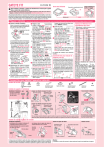
Lien public mis à jour
Le lien public vers votre chat a été mis à jour.